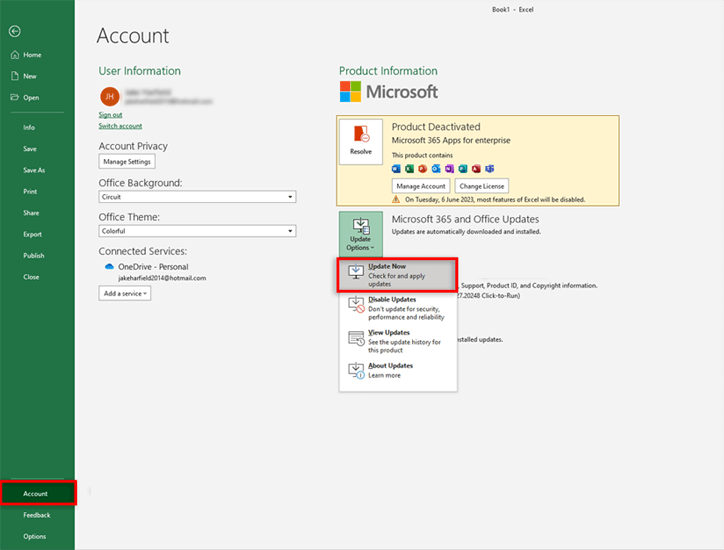In Microsoft Excel, il righello è una caratteristica eccezionale che aiuta ad allineare i contenuti. Ma a volte, capita che l’opzione righello sia disattivata in Excel. Ciò si verifica per varie cause, tra cui impostazioni di visualizzazione del foglio di lavoro errate, limitazioni della versione di Excel o fogli protetti. Oggi in questa guida, parlerò del motivo per cui l’opzione righello è disattivata nei fogli Excel e di come risolvere questo problema in pochissimo tempo.
Perché si verifica l’opzione righello disattivata in Excel?
Dai un’occhiata ai principali fattori che possono causare questo problema:
- Formati incompatibili
- L’opzione righello è disattivata.
- Se la cartella di lavoro è danneggiata o danneggiata, può causare questo problema.
- Installazione di Excel danneggiata
- I fogli protetti potrebbero non consentire l’utilizzo dell’opzione righello in Excel.
- Utilizzo di una versione obsoleta di Excel.
Poiché conosci le cause comuni, è il momento di conoscere
Cosa fare se l’opzione righello è disattivata in Excel?
Ecco i semplici trucchi da seguire per rendere visibile l’opzione righello in Excel.
Metodo 1: controlla la visualizzazione Layout di pagina
Quando usi Excel, potresti scoprire che l’opzione del righello è disabilitata e non puoi usarla. Tutto ciò che devi fare è seguire attentamente le istruzioni seguenti per renderla visibile:
- Avvia il foglio Excel.
- Fai clic sulla scheda Visualizza da una barra multifunzione.
- Scegli Layout di pagina dalle visualizzazioni disponibili.
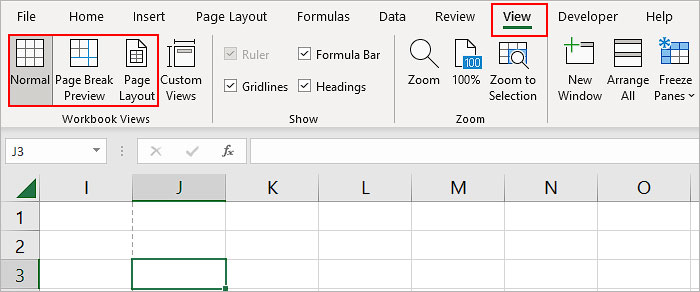
- Seleziona Righello
- Solo una visualizzazione Layout di pagina consente la selezione o la deselezione del righello.
Se un righello non è ancora disponibile, prova la correzione successiva.
Leggi anche: Perché il monitoraggio delle modifiche di Excel è disattivato? – Ottieni le correzioni qui!
Metodo 2: assicurati che il foglio di lavoro o la cartella di lavoro non siano protetti
Le cartelle di lavoro o i fogli di lavoro protetti possono limitare innumerevoli funzionalità all’interno di MS Excel, inclusa l’opzione del righello. Pertanto, prendi in considerazione la verifica e la rimozione della protezione per gestire questa situazione:
Passaggi per rimuovere la protezione dal foglio:
- Vai alla scheda Revisione nel menu in alto.
- Trova e fai clic su Rimuovi protezione foglio (se disponibile).

- Se richiesto, devi immettere la password per rimuovere la protezione.
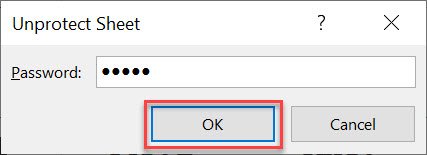
Passaggi per rimuovere la protezione dalla cartella di lavoro:
- Vai alla scheda Revisione nel menu in alto.
- Trova e fai clic su Rimuovi protezione cartella di lavoro.
- Dopodiché, vai alla scheda Visualizza e controlla se il righello è attivo.
Metodo 3: aggiorna il tuo software Excel
Il metodo successivo che puoi provare per risolvere il problema del righello di Excel che non mostra è aggiornare la versione di Excel. Se il programma è obsoleto, segui i passaggi seguenti e aggiornalo:
- Apri l’applicazione MS Excel >> fai clic su Account.
- Dopodiché, devi andare su Aggiornamenti di Office >> Aggiorna ora.
Metodo 4: correggi l’opzione Righello disattivata in Excel riparando il danneggiamento del file Excel
Se stai riscontrando questo problema a causa del danneggiamento della cartella di lavoro Excel, usa la funzionalità Apri e ripara integrata di MS Excel. Può riparare un file Excel corrotto senza problemi.
Passaggi da seguire per utilizzare questo strumento:
- Apri l’applicazione Excel >> fai clic su File > Apri.
- Quindi, fai clic sull’opzione Sfoglia per selezionare un file XLS/XLSX difettoso che non mostra l’opzione righello.
- Ora, fai clic su una freccia a discesa accanto a Apri
- Infine, fai clic su Apri e ripara >> Ripara.
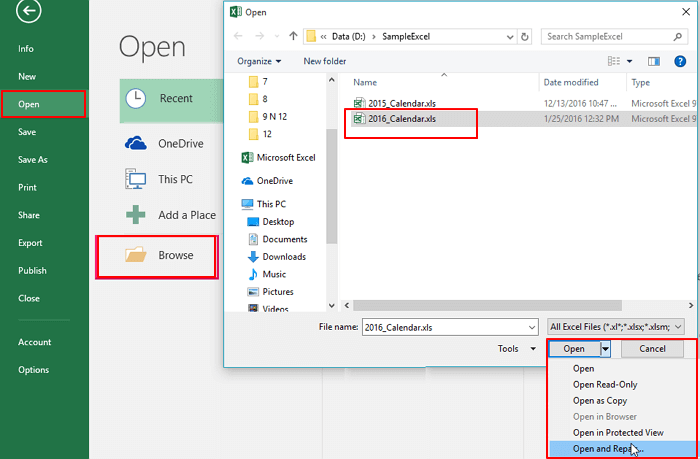
Nel caso in cui l’operazione di apertura e riparazione fallisca, puoi optare per il file MS Excel Riparazione Attrezzo. È uno dei migliori software di riparazione Excel in grado di riparare file Excel corrotti e ripristinarne i componenti, come grafici, commenti di celle, proprietà del foglio di lavoro, ecc.
Metodo 5: attiva il righello dalle opzioni di Excel
Anche dopo aver provato le soluzioni di cui sopra, se la funzionalità del righello è ancora mancante, assicurati che sia abilitata nelle impostazioni di Excel:
- Nel foglio aperto, fai clic su File > Opzioni.
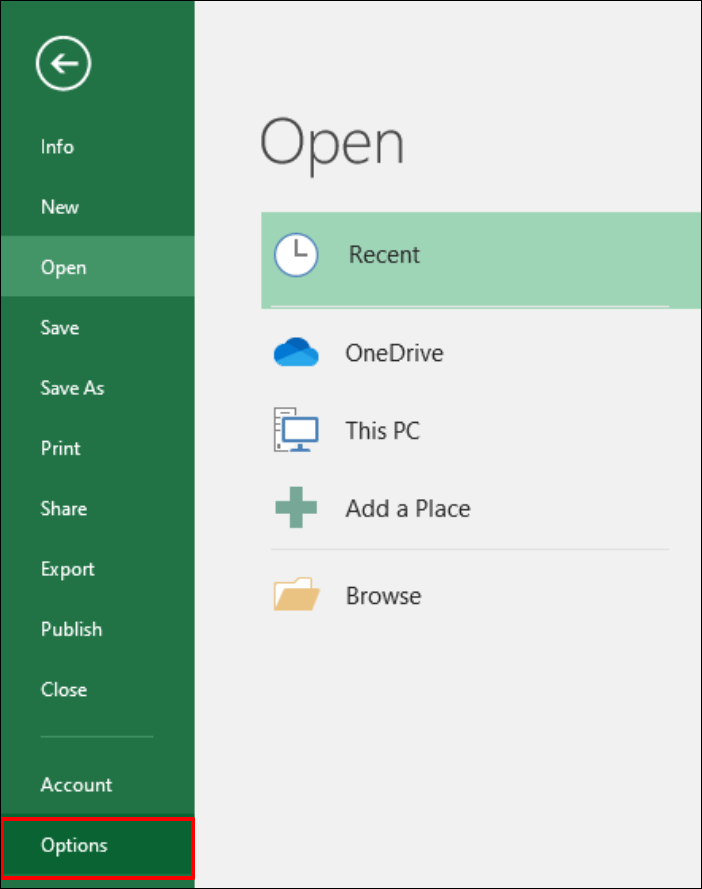
- Vai su Avanzate.
- Ora, scorri verso il basso fino alla sezione Visualizza e seleziona Mostra righello
- Fai clic su OK e riavvia Excel.
Leggi anche: Cartella di lavoro di Excel non condivisa in grigio? Ecco le soluzioni segrete!
Metodo 6: prova a riparare Excel
Poiché il problema è correlato alla funzionalità di Excel, si consiglia di riparare l’installazione di Excel e risolvere il problema.
Ecco come puoi farlo:
- Apri Pannello di controllo >> fai clic su Programmi.
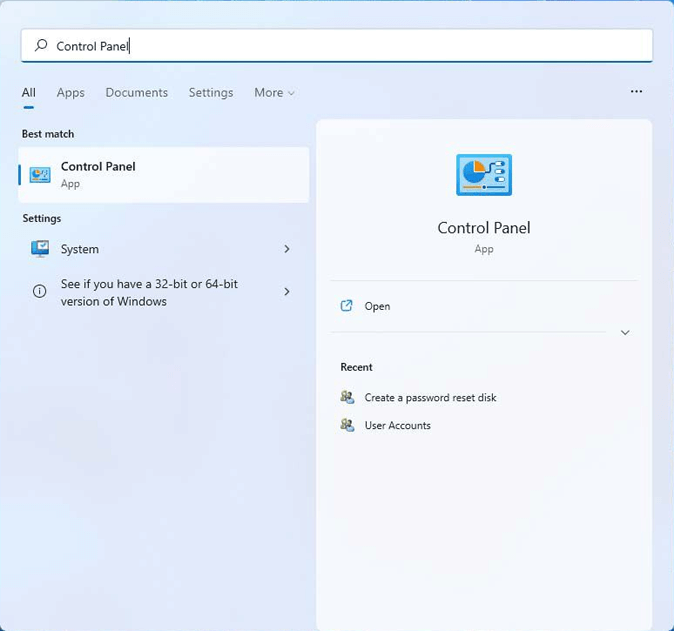
- Scegli Microsoft Office >> fai clic su Cambia.
- Dopodiché, seleziona Riparazione rapida e segui le istruzioni.
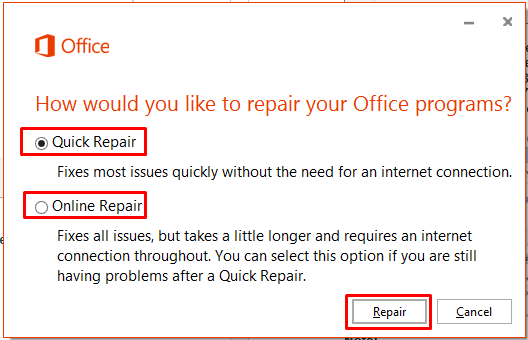
- Riavvia Excel e controlla se il righello è disponibile.
Domande frequenti:
Qual è il tasto di scelta rapida per il righello?
CTRL + R è la scorciatoia da tastiera per nascondere o mostrare il righello.
Come abilitare l’opzione Righello in Excel?
Se vuoi abilitare la funzionalità Righello in MS Excel, devi seguire i passaggi seguenti:
- Apri il foglio Excel e vai alla scheda Visualizza
- Scegli il Layout di pagina da un gruppo Visualizzazioni cartella di lavoro.
- Individua l’opzione Righello e seleziona la casella di controllo accanto ad essa.
Dove trovi l’opzione Righello?
Puoi trovare l’opzione Righello nel foglio Excel andando su Visualizza >> Righello per visualizzarla.
Perché il righello non è disponibile in Excel?
Potrebbe essere possibile che l’opzione Righello sia disabilitata o che la cartella di lavoro Excel sia danneggiata, rendendo il righello inutilizzabile in Excel.
Quale scheda contiene il comando Righello?
La scheda Visualizza in Excel contiene il comando Righello.
Verdetto finale
Un righello disattivato in MS Excel può essere frustrante, ma di solito è una soluzione semplice. Seguendo le soluzioni specificate in questo blog, puoi risolvere il problema e ripristinare la funzione Righello. Se il problema con l’opzione righello disattivata in Excel persiste, contattare il team di supporto Microsoft potrebbe essere utile. Spero che questo post ti sia piaciuto.